Proxy sederhananya merupakan server yang berfungsi sebagai perantara transfer data antara perangkat komputer pengguna dengan koneksi internet global. Jadi sebelum terkoneksi ke internet global, sebuah perangkat dapat terkoneksi ke sebuah server proxy terlebih dahulu sebagai media pengiriman dan penerimaan data. Proxy dalam hal ini berguna sebagai perwakilan perangkat komputer untuk terkoneksi ke internet.
Proxy dapat memperbaiki kualitas koneksi internet jika server proxy yang digunakan memiliki spesifikasi server dan kualitas koneksi yang baik serta tidak digunakan banyak pengguna. Penggunaan proxy ini dapat membuat koneksi lebih stabil sehingga transfer data dapat berjalan dengan baik.
Keuntungan lain dari penggunaan proxy adalah pada segi keamanan. Server proxy yang dilengkapi dengan sistem keamanan tinggi tentu akan membuat transfer data menjadi lebih aman. Selain itu identitas asli pengguna tidak ter-expose ke internet global atau Anonim, ini dikarenakan ketika pengguna terkoneksi ke internet dengan proxy maka yang akan dikenali adalah server proxy tersebut karena server proxy tersebut merupakan perwakilan dari komputer pengguna asli.
Jika ingin menggunakan proxy pada komputer, maka carilah terlebih dahulu IP server proxy. Proxy banyak yang disediakan gratis, juga ada yang premium atau berbayar, untuk mencari silahkan dapat mencari penyedia proxy di mesin pencari. Setelah mendapatkan IP server proxy lakukan pengaturan proxy pada komputer dan lakukan koneksi.
Pengaturan atau setting proxy pada komputer dengan sistem operasi Windows dapat mengikuti cara berikut ini: (Dalam cara berikut akan dicontohkan pada Windows 7, versi Windows lain dapat menyesuaikan)
1. Buka Control Panel
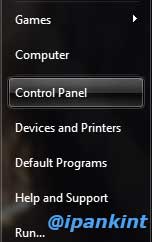
2. Klik Internet Options
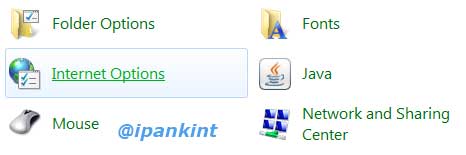
3. Klik pada tab Connections
4. Klik pada koneksi yang sering digunakan lalu klik Settings
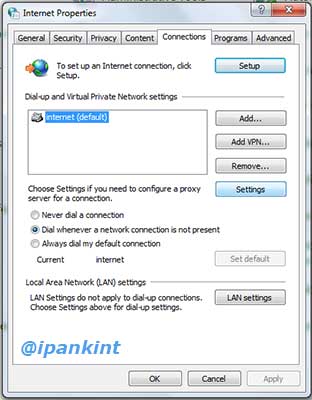
5. Beri centang pada pilihan Use a proxy server for this connection
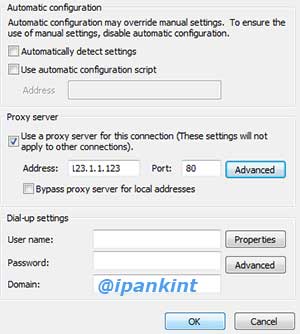
6. Masukkan IP address proxy yang sudah didapat beserta port number
7. Klik OK dan konek seperti biasa
Namun setting proxy bisa juga dilakukan pada program atau software yang digunakan untuk mengakses internet seperti Browser atau Download Manager. Untuk melakukan setting proxy pada browser Mozilla Firefox dapat menggunakan cara berikut ini:
1. Konek ke internet seperti biasa lalu buka Mozilla Firefox
2. Klik Menu – Options
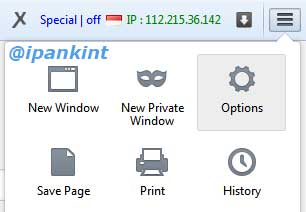
3. Klik pada Advanced
4. Klik tab Network – Settings
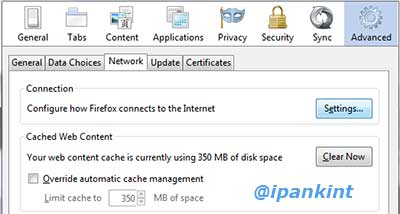
5. Klik pada Manual proxy configuration
6. Masukkan IP address proxy yang sudah didapat beserta port number
7. Beri centang pada Use this proxy server for all protocols
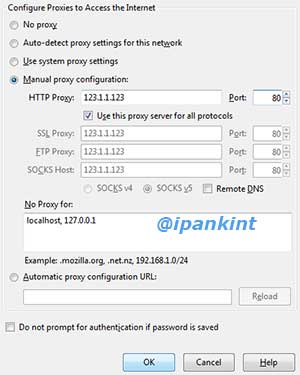
8. Klik OK
9. Siap digunakan untuk browsing
Untuk Browser Google Chrome dan Internet Explorer setting proxy sudah mengikuti pengaturan proxy bawaan Windows, jadi jika ingin melakukan setting proxy pada browser Google Chrome dan Internet Explorer dapat mengikuti cara yang sama untuk setting proxy Windows.
Hal yang paling perlu diperhatikan ketika akan menggunakan proxy adalah pemilihan proxy dari penyedia proxy. Jika salah justru dapat mengakibatkan koneksi internet menjadi lebih lambat atau bahkan kemungkinan terburuk pada server proxy disisipi script atau program jahat yang dapat mengancam data-data pada komputer. Masa aktif proxy juga banyak yang tidak terlalu lama terutama yang bersifat gratis sehingga perlu sering melakukan update dan pengaturan atau setting ulang proxy.
